چگونه و چه زمانهایی باید رم آیفون را تخلیه کنیم؟
گوشیهای هوشمند هم مانند کامپیوترها برخی مواقع نیاز به تخلیه رم و نفس کشیدن دارند و آیفون نیز این قضیه مستثنی نیست.
بسیاری از مواقع، پلتفرم آی او اس کاملا هوشمندانه عمل کرده و فضای کافی برای فعالیت اپلیکیشنها را نگه داشته و مدیریت رم را به بهترین شکل ممکن انجام میدهد. اما برخی مواقع ممکن است به دلیل بروز مشکلاتی، این اتفاق طبق روال عادی رخ نداده و مجبور شوید به صورت دستی این کار را انجام دهید. در ادامه با ساز و کار خالی کردن رم آیفون آشنا خواهیم شد.
چه زمانی باید کنترل حافظه رم آیفون را در دست بگیریم؟
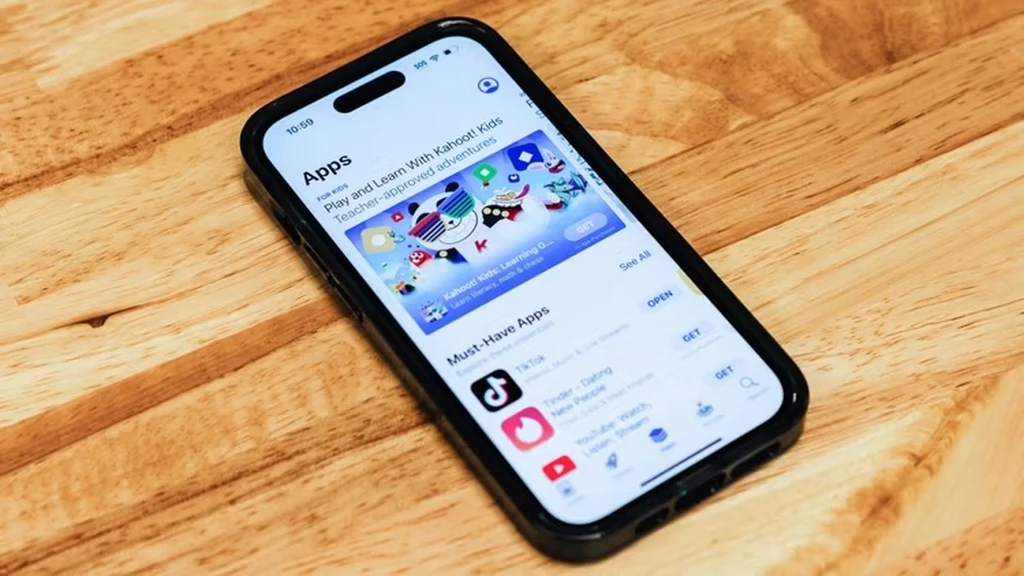
آیفونها مانند دیگر گوشیهای هوشمند، به دلیل سایز و ابعاد کوچکتر نسبت به کامپیوترها، از منابع محدود سختافزاری مانند رم، پردازنده، حافظه داخلی و مواردی از این قبیل برخوردار هستند. پلتفرم آی او اس در مواقع لزوم، از شگردهای هوشمندانهای مانند ارسال برخی وظایف به سمت حافظه داخلی استفاده میکند تا مدیریت رم به بهترین شکل ممکن انجام شود. اگر پیگیر اخبار دنیای تکنولوژی باشید، مطمئنا میدانید که این پروسه در گوشیهای اپل در مقایسه با گوشیهای اندرویدی، عملکرد بهتری از خود نشان داده است.
به همین دلیل شما به سختی به پروسه خالی کردن رم نیاز پیدا خواهید کرد، چرا که آی او اس در این زمینه کار خود را به بهترین شکل ممکن انجام میدهد. اما با گذشت زمان و بالا رفتن سن آیفونها، عملکرد پردازشی آنها به مرور کاهش پیدا کرده و ممکن است در مواقعی، احتیاج به خالی کردن دستی رم پیدا کنید. اگر از اپلیکیشنهای حرفهای استفاده کرده یا کارهای سنگین با گوشی خود انجام دهید، این اتفاق بیشتر و بیشتر روی خواهد داد.
روی آیفون ۱۳ با تراشه A15 Bionic که از ۴ گیگابایت رم برخوردار است، برخی افراد ممکن است با مشکلاتی مواجه شوند. برخی اپلیکیشنها ممکن است با مشکلاتی مواجه شوند یا نمایشگر برای لحظاتی از دسترس خارج شود. بوت شدن دیرتر از موعد گوشی هم میتواند از دلایل دیگر این اتفاق باشد.
در چنین مواقعی، ریستارت کردن سریع گوشی میتواند بسیاری از مشکلات را از بین ببرد. در ادامه با نحوه انجام این کار و خالی کردن رم آیفون آشنا خواهیم شد.
چگونه رم آیفون را خالی کنیم؟
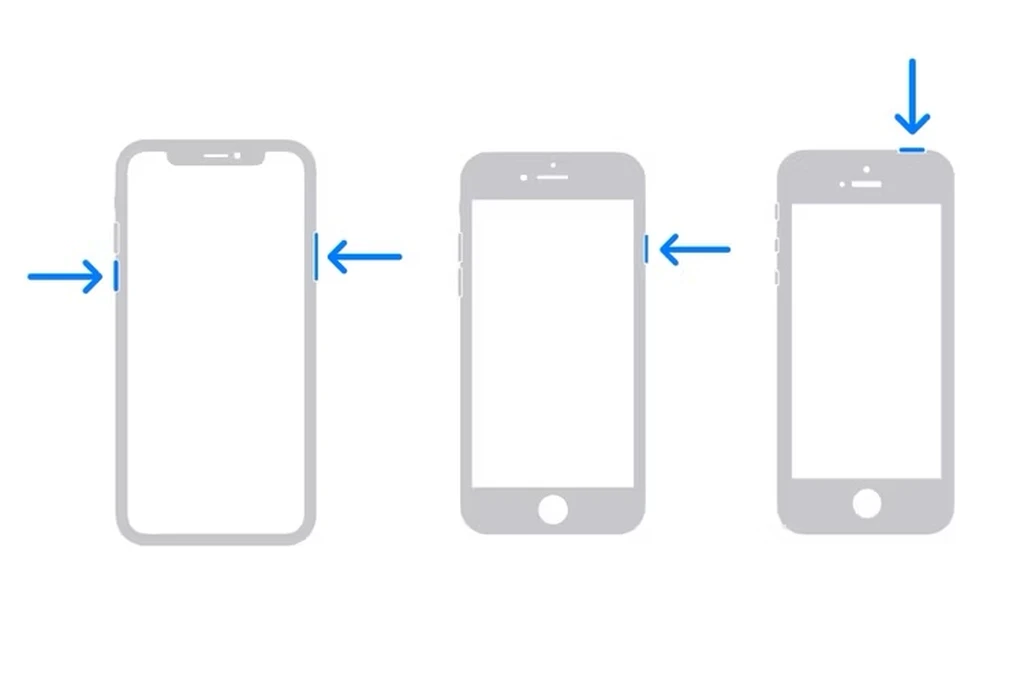
خالی کردن رم باعث میشود تا عملیات پردازشی که در پسزمینه انجام میشود، متوقف شود و به این ترتیب دستگاه توان نفس کشیدن پیدا خواهد کرد. متأسفانه هیچ کار خاصی برای خالی کردن رم آیفون وجود نداشته و صرفا شما باید گوشی را یک بار خاموش و روشن کنید.
اگر از آیفونی به همراه فیس آیدی استفاده میکنید، یکی از دکمههای افزایش یا کاهش صدا به همراه دکمه پاور را نگه داشته و به محض ظاهر شدن سه اسلایدر مختلف روی صفحه، اسلایدر بالای صفحه را به سمت راست بکشید تا گوشی خاموش شود و سپس ۳۰ ثانیه منتظر مانده و بعد گوشی را مجددا روشن کنید.
اگر از آیفونی به همراه تاچ آیدی استفاده میکنید، دکمه پاور را فشار داده و نگه دارید تا اسلایدر خاموش شدن ظاهر شده و آن را به سمت راست بکشید. حالا ۳۰ ثانیه منتظر مانده و سپس گوشی را مجددا روشن کنید.
خاموش و روشن کردن مجدد آیفون نه تنها باعث خالی شدن رم میشود، بلکه بسیاری از مشکلات نرمافزاری نیز از این طریق رفع و رجوع خواهد شد. پس به خاطر داشته باشید که اگر در حین کار با این گوشی هوشمند با مشکلات عجیب روبرو شدید، همین کار ساده را انجام دهید و مطمئن باشید مشکل پیش آمده به راحتی حل خواهد شد.
برچسبها:






